|
Распродажа
Соглашение
Молодая команда

Интернет-компания по продаже картриджей awella.ru
Вот уже более 26 лет наша компания успешно занимается продажей расходных материалов для оргтехники, продаем картриджи для копировальных аппаратов (для бизнеса : на Canon, HP, Epson, Brother, Samsung, Kyocera, Xerox, Panasonic, Minolta, Lexmark, OKI, Pantum, Ricoh, Toshiba) и бумаги для офисной техники по всей России, покупаем картриджи.
Мы предоставляем для своих клиентов:
консультации, гарантию, программу бонусов, быструю доставку в том числе и бесплатную доставку до удобной клиентам транспортной компании, более 1250 пунктов выдачи по всей России, выписку счета, экономию, сервис.
|
Знакомство с принтером Epson XP-342
Детали принтера
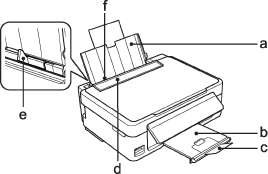
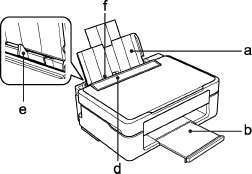
|
a.
|
Держатель бумаги
|
|
b.
|
Приемный лоток
|
|
c.
|
Ограничитель
|
|
d.
|
Ограничитель податчика
|
|
e.
|
Боковая направляющая
|
|
f.
|
Податчик листов
|
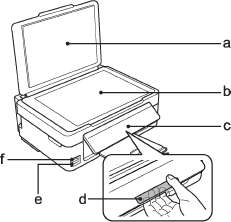
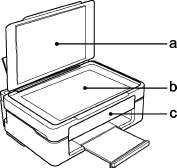
|
a.
|
Крышка сканера
|
|
b.
|
Стекло для документов
|
|
c.
|
Панель управления
|
|
d.
|
Фиксирующий рычаг (под панелью управления)
|
|
e.
|
Гнездо для карты памяти
|
|
f.
|
Индикатор карты памяти
|
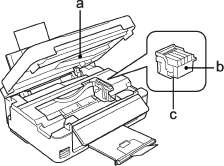

a. b.
Блок сканера
Держатель картриджей
c. d.
Печатающая головка (под держателем)
Держатель блока сканера
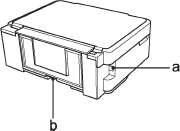
Разъем USB для подключения к компьютеру
Разъем для шнура питания
Элементы панели управления
Хотя на конкретном устройстве вид панели управления, а также названия меню и параметров и другие сведения, отображаемые на ЖК-дисплее, могут незначительно отличаться, в нем используется тот же принцип работы.
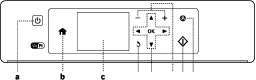
|
|
Кнопки/световые индикаторы/значки
|
Функция
|
|
а
|
0
|
Включение и выключение устройства. Индикатор кнопки светится, когда устройство включено. Мигает при получении устройством данных, печати/копировании/ сканировании, замене, заправке чернил или очистке печатающей головки.
|
|
b
|
1%
|
Возврат в главное меню.
|
|
с
|
|
ЖК-дисплей (2,5 дюйма)
|
|
d
|
|
ЖК-дисплей (1,44 дюйма)
|
|
е
|
|
Отмена/возврат к предыдущему меню.
|
|
f
|
|
С помощью кнопок выберите меню. Для подтверждения выбранного параметра и перехода к следующему экрану нажмите OK.
|
|
g
|
+, -
|
Установка количества копий и выполнение печати.
|
|
h
|
|
Начало выполнения выбранной операции.
|
|
|
|
Остановка выполняемой операции или сброс текущих параметров. В модели с 1,44-дюймовым дисплеем также позволяет вернуться к предыдущему экрану.
|
|
|
Кнопки/световые индикаторы/значки
|
Функция
|
|
|
|
Значок отображается в левом верхнем углу ЖК-дисплея. Отображение состояния сети.
|
|
|
|
Значок отображается только на 2,5-дюймовом дисплее. Отображает состояние, как описано ниже.
Зеленый: службы Epson Connect подключены. Оранжевый: службы Epson Connect в приостановленном состоянии. Серый: службы Epson Connect недоступны.
|
Значок состояния сети
Ошибка/поиск сети Wi-Fi
Подключение к сети Wi-Fi установлено (уровень сигнала — удовлетворительный)
Подключение к сети Wi-Fi установлено (уровень сигнала — хороший)
Подключение к сети Wi-Fi установлено (уровень сигнала — отличный)
Прямое сетевое подключение активно
Принтер подключен в режиме простой точки доступа
Принтер подключен в режиме прямого подключения Wi-Fi
Обработка подключения Wi-Fi
Ошибка/поиск сети Wi-Fi
Подключение к сети Wi-Fi установлено (уровень сигнала — удовлетворительный)
Подключение к сети Wi-Fi установлено (уровень сигнала — хороший)
Подключение к сети Wi-Fi установлено (уровень сигнала — отличный)
Прямое сетевое подключение активно
|
Значки
|
Состояние
|
|
|
Принтер подключен в режиме простой точки доступа
|
|
|
Принтер подключен в режиме прямого подключения Wi-Fi
|
|
|
Обработка подключения Wi-Fi
|
|
|
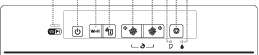
|
|
Кнопки/световые индикаторы
|
Функция
|
|
|
|
Зеленый индикатор (слева) светится, когда устройство подключено к сети Wi-Fi. Если мигает только оранжевый индикатор (справа), произошла ошибка сети.
|
|
|
|
Включение или выключение устройства. Индикатор кнопки светится, когда устройство включено. Мигает при получении устройством данных, печати/копировании/ сканировании, замене чернильного картриджа, заправке чернил или очистке печатающей головки.
|
|
|
Wi-Fi
|
Нажмите для исправления ошибки сети. Удерживайте нажатой в течение 3 секунд, чтобы начать внесение настроек с помощью кнопки.
|
|
|
|
Печать листа состояний сети.
|
|
|
|
Начало монохромного копирования. Удерживайте нажатой в течение 3 секунд для копирования в режиме черновика.
|
|
|
|
Начало цветного копирования. Удерживайте нажатой в течение 3 секунд для копирования в режиме черновика.
|
|
|
|
Отмена задания печати, копирования или сканирования и остановка печати или сканирования.
Удерживайте эту кнопку нажатой в течение 3 секунд (пока не начнет мигать индикатор питания) для выполнения очистки печатающей головки.
Если светится индикатор чернил, нажмите эту кнопку, чтобы начать процесс замены. Если нужно заменить до окончания в нем чернил, удерживайте эту кнопку нажатой в течение 6 секунд (пока печатающая головка не начнет движение), чтобы начать процесс замены.
|
|
|
|
Индикаторы ошибок на панели управления
|
*1 Удерживая нажатой кнопку включите устройство для восстановления сетевых настроек по умолчанию. *2 Нажмите кнопки x r или r x и y одновременно для получения 20 копий.
*3 Можно отсканировать оригинал и сохранить файл на компьютере в формате PDF путем одновременного нажатия двух кнопок пуска.
*4 Удерживая нажатой, включите устройство для печати результата проверки дюз.
*5 Нажмите одновременно кнопки Wi-Fi и ^ для настройки автоподключения PIN-кода WPS. *6 Для пользователей из Бельгии режим черновика недоступен.
<<<назад
далее>>>
при использовании материалов ссылка на сайт компании awella.ru обязательна
Помогла информация на сайте ? Оставьте отзыв о работе нашей компании ! Это можно сделать в яндекс браузере и это простимулирует работников нашей компании (ответственные получат бонусы), которые собирали ее для вас! Спасибо !
|
Мы используем файлы cookie
Это помогает нам анализировать трафик и делать сайт удобнее для вас. Продолжая просмотр, вы соглашаетесь с нашей правовой информацией.
 |